 こんにちわ。紫苑です。
こんにちわ。紫苑です。久々の「ヘタッピくん」の登場です。
と言うことは、2年ぶりの「オリカ講座」です。
トレードの依頼と同時期に「オリカ作成講座してちょ」というメールを
実は複数いただきまして…。
ニーズがあるのかなーと疑問ではありましたが、今回に限って久々の復活ということです。
前回までは画像の編集や彩色方法などを載せました。
今までのオリカ講座に関しては…
オリジナルカード講座 その1
オリジナルカード講座 その2
オリジナルカード講座 その3
オリジナルカード講座 その4
に載ってますので、ご参照ください。
モンバトのオリカ作成の画像を使っているので「ダイの大冒険」をモチーフにしておりますが
懐かしいのでそのまま載せてます。
さて今回は、皆さんが知りたい(?)ポイントのひとつ、キラ加工です。
必要なものはOHPシートと呼ばれる、透明なシートです。
小学校や中学校のときに授業で先生が使っていたあの透明なシートです。
(これで伝わる人って、年齢限られてくるかな??)
PC上の画面はこんな感じで用意しておきましょう。

今日は、ミラクルバトルカードダスオリカ
エースの黒Ωverをキラ加工しようと思います。
ポイントは
「裏返して印刷する」ということです。
OHPシートは印刷面は色がつく為ペタペタしてますが
裏面はツルツルしていて、白色インクが乗らず、キラ加工の為の作業が出来ません。
なので、画像編集ソフトの時点で左右反転します。

この状態でOHPシートに印刷します。
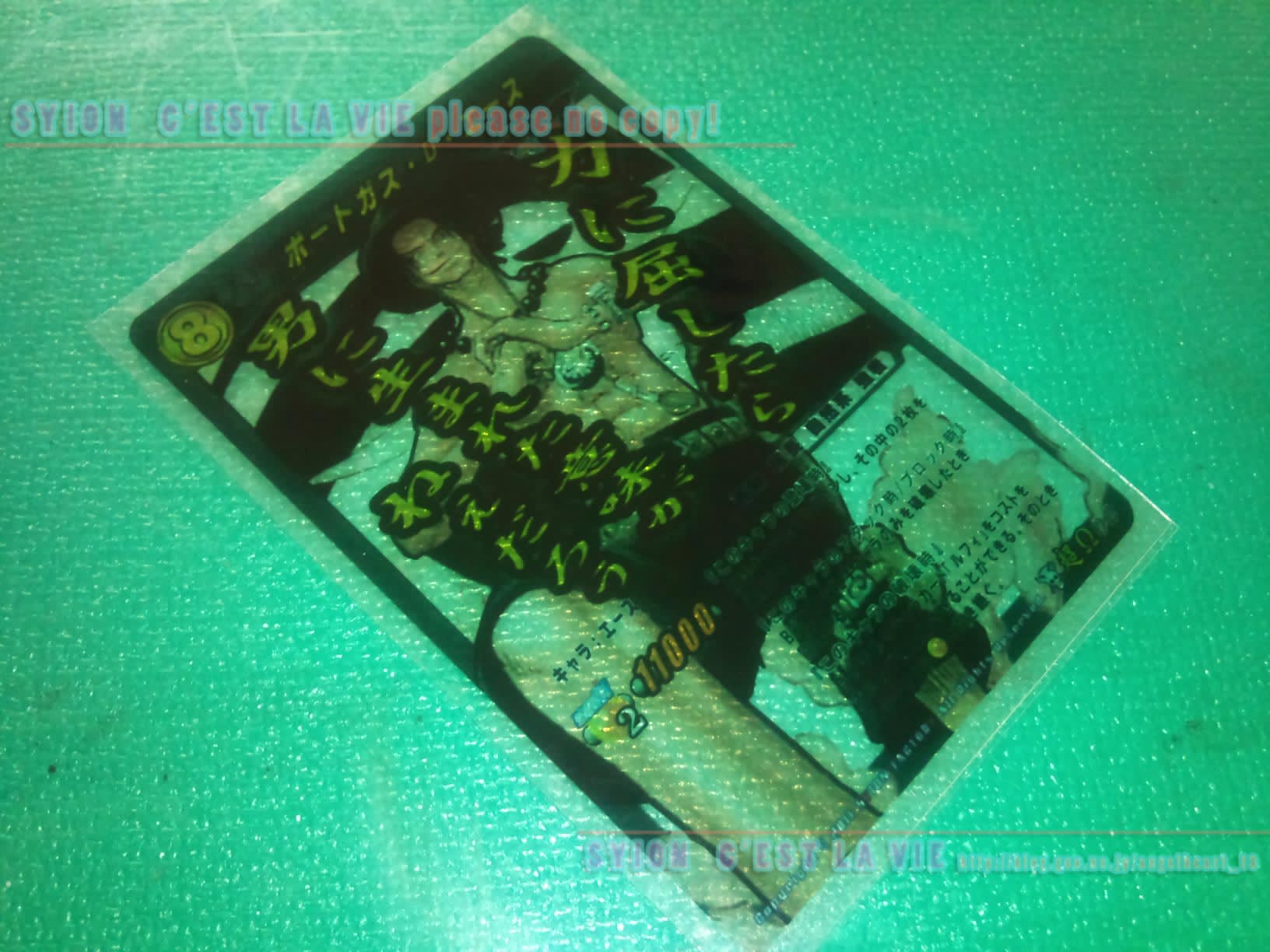
印刷したものがコチラ。
分かりやすいように、下に緑のマットを敷いています。

これを裏返して作業をして行きます。
ここで使うのが、このポスカの白。僕は一番太いのと一番細いのを主に使っています。
人によっては、白のスプレーを使う人もいます。
その場合は作業工程がここから違うワケです。
僕もスプレーでやってみましたが、ロケーション的にも性格的にもダメでした。
スプレーだと半キラ加工が出来るので、その点はメリットですね。
なんとしてもスプレーのやり方を知りたい方や
半キラって何?という場合は自分で調べてみてくださいね。
さて、

裏返したカードをジーっと眺めて、どこをキラキラさせて、
どこをキラキラさせないかを考えます。
例えばキャラやカードの主要部分をキラキラさせてしまうと
キャラが目立たなくなってしまったり、カードとして文字が読めなかったりします。
自分の場合は、背景やカード枠のみをキラキラさせるように考えています。
もちろん人それぞれだし、いろんなことを試してみるのが一番勉強になると思います。

白色でガーッと塗ったのがこれです。
注意点としては、出来るだけムラにならないようにしましょう。
塗る場所が広い範囲は、完成時ムラが目立つ場所なので
タテヨコに何度かポスカを走らせるといいと思います。
また細かいところはポスカで塗ってから、
カッターの刃先で塗料だけを削るという高等テクニックもあります。
特にカードの説明部分の文字などは鬼門です。ここを綺麗に出来るか出来ないかで
カードの出来栄えを左右するといっても過言ではありません。
次はいよいよキラシートの出番です。
キラシートといっても、裏面はノリつけされているので
シールのようになっています。
最近は100円ショップで見かけなくなりましたが
時々売ってますので、ショップに行ったら血眼になって探すといいでしょう。
以前は東急ハ○ズにも売っていましたが
厚みが無かったり、ノリが均一でなかったので個人的には好きくありませんね。
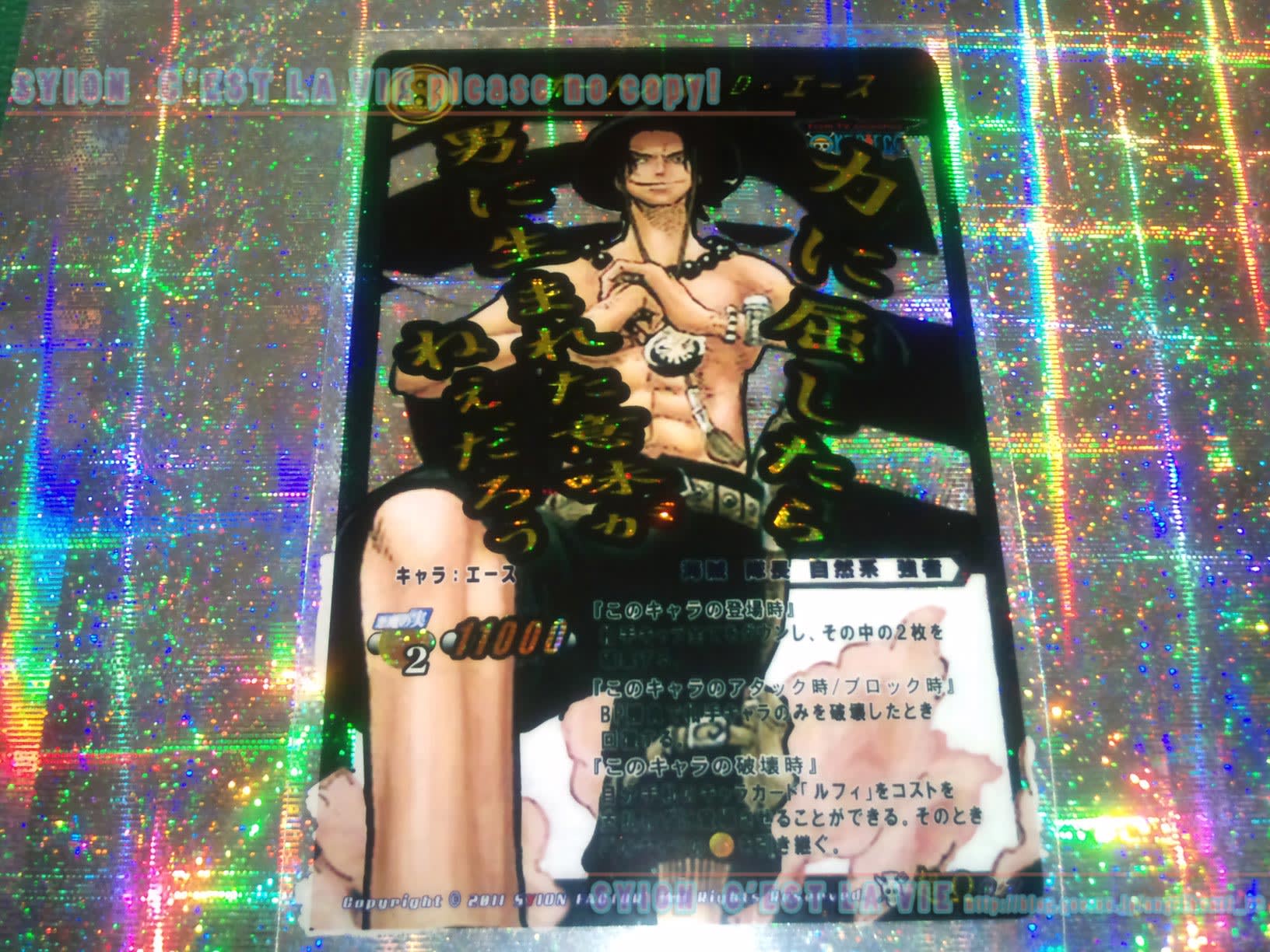
白塗りしたOHPシートの下にキラシートをあてて
カードやキャラ、雰囲気に合わせたキラを選びます。
キラシートの種類もかなりあります。

↑こんなのや

↑こんなのもあります。
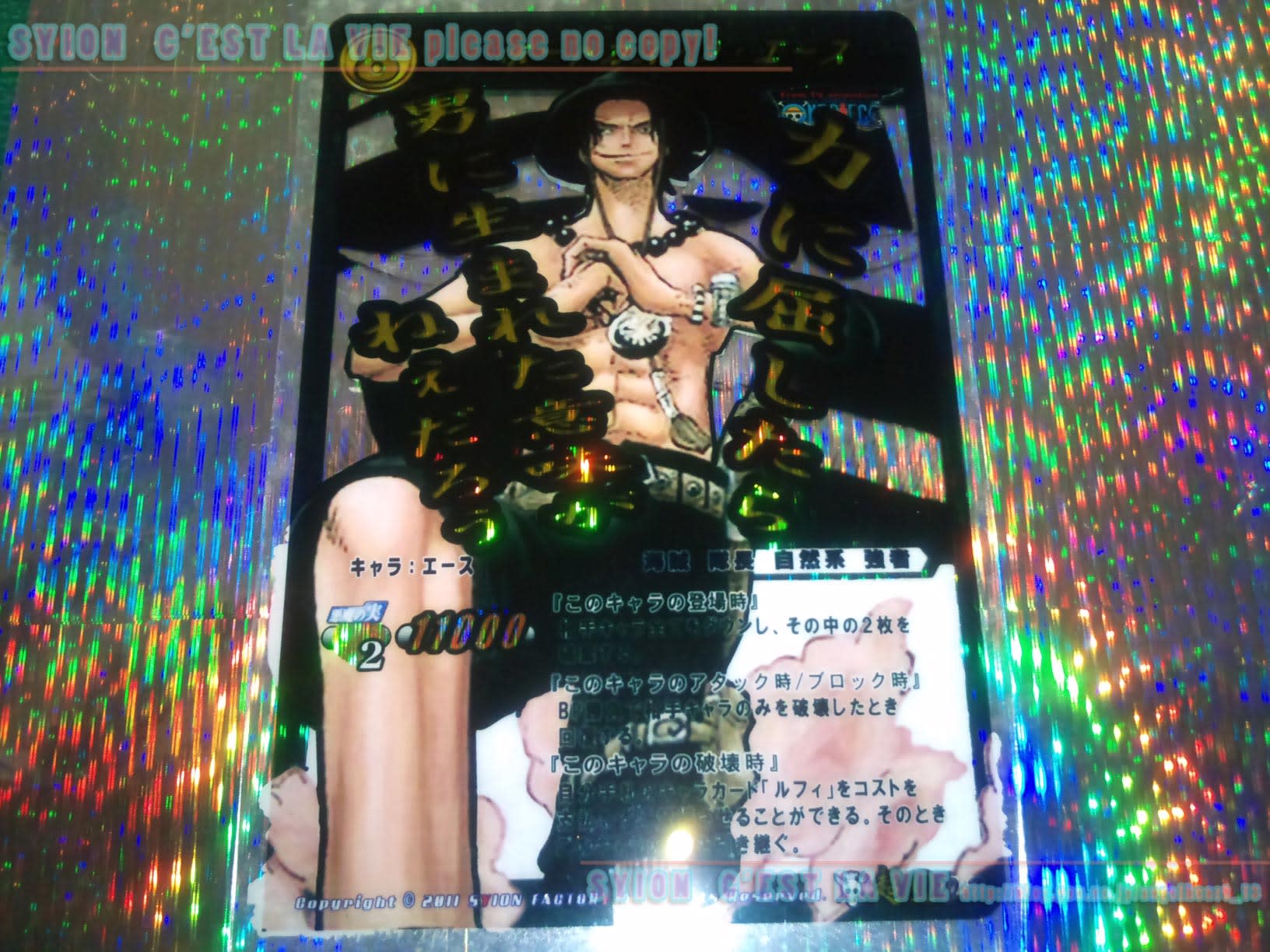
↑これはドラゴンボールDCDの爆レアと同じキラタイプ。
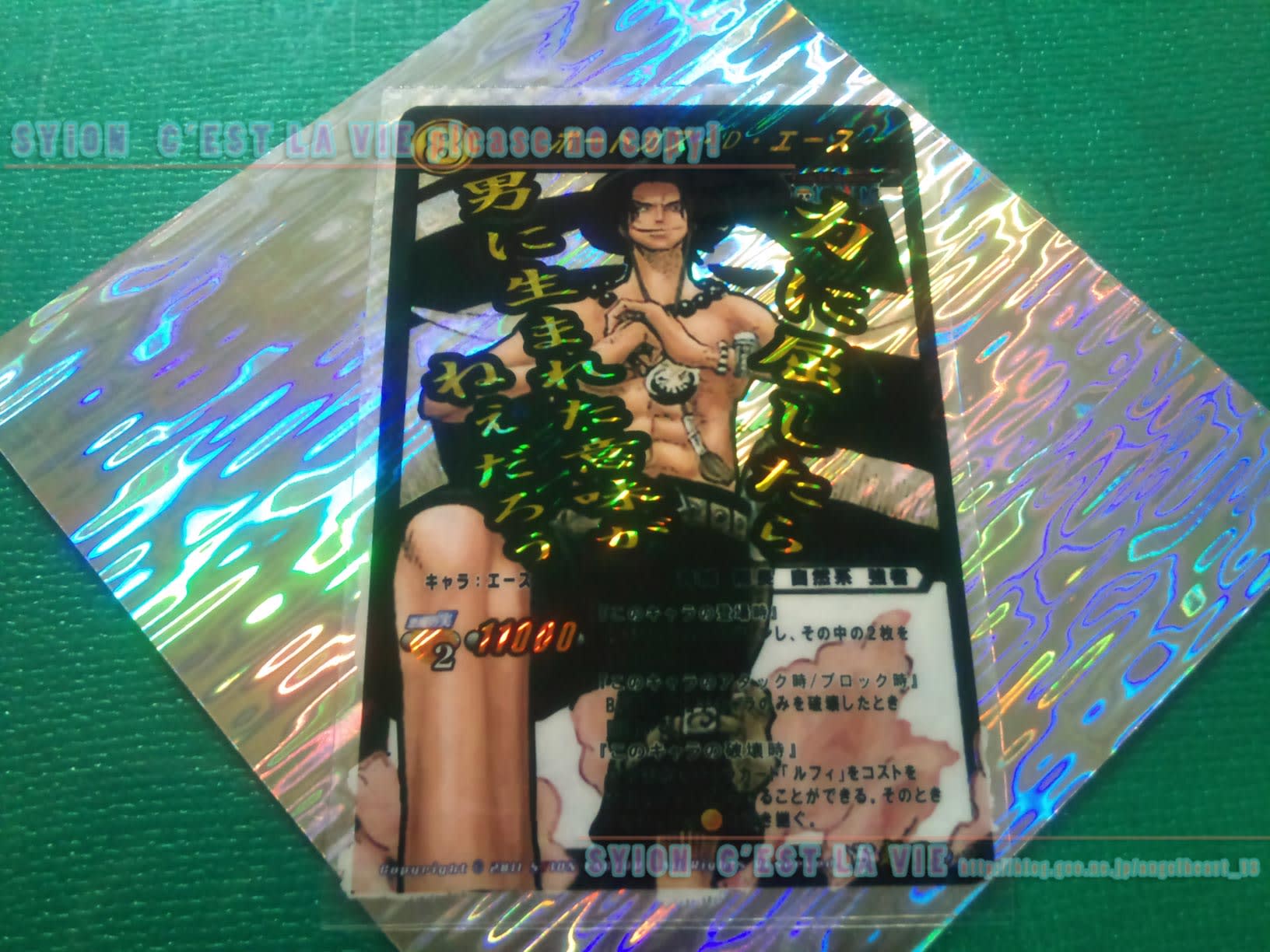
今回はこの「ウネウネッ」としたキラシートを使ってみます。
最新弾の超Ωレアのキラ種にちょっと似てますよね。
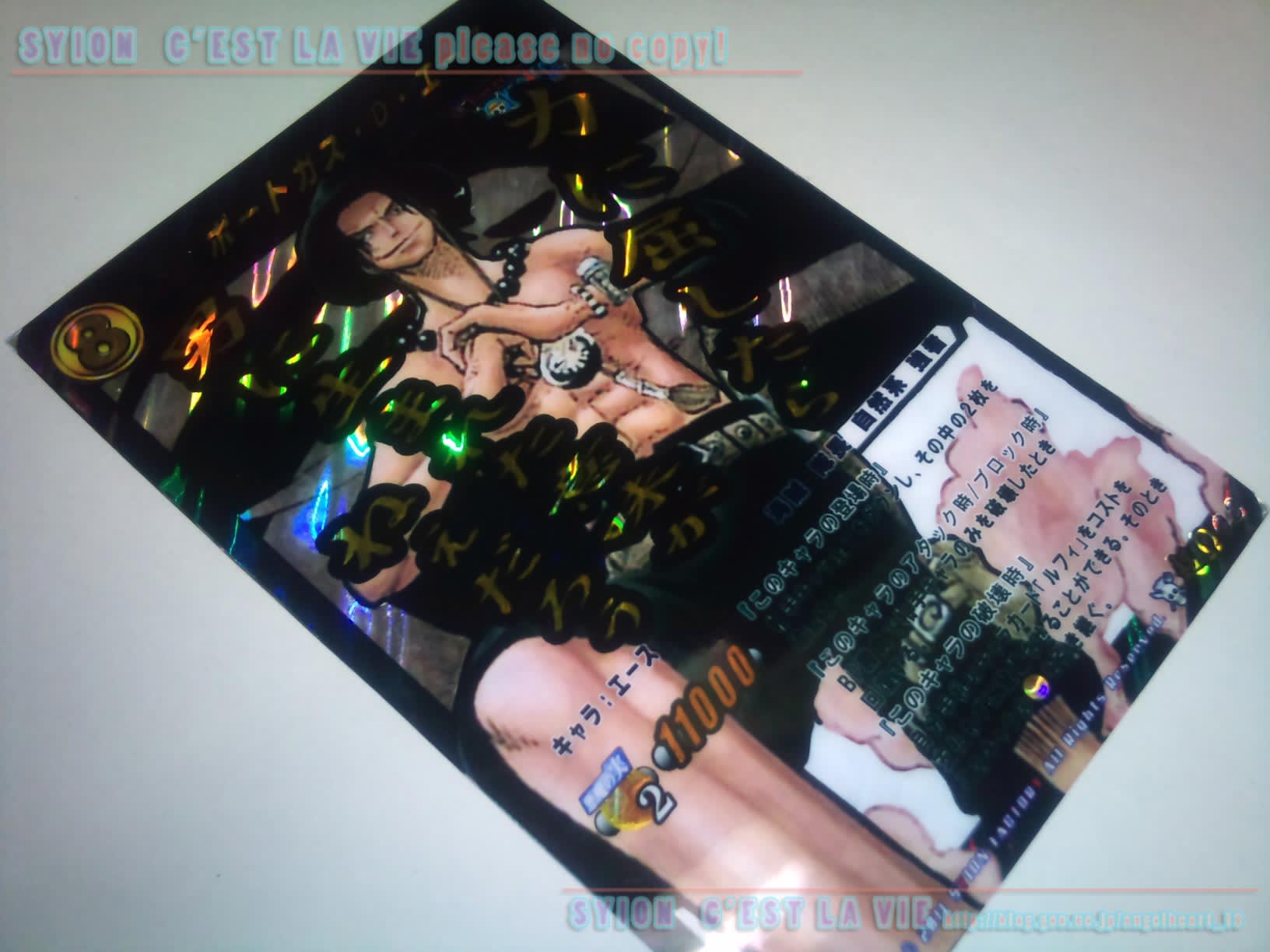
もうちょっと写真取るのが上手ければ、もうちょっと
キラキラ感が伝わるはずだったのですが…(汗)
ポイントとしては、キラシートを貼るときは慎重に。
気泡が入るとこれまでの努力が「水の泡に」なります。
もちろん気泡を抜く方法はいくつかあるのですが上級者にお勧めですし、
逆に上級者になればなるほど自分で試行錯誤すると思いますので、今回は割愛します。
以上、キラ加工の簡単な工程でした。
自分の作ったオリカの出来栄えは自信に繋がりますし
次回作のアイデアや意欲にも繋がります。
1 OHPや透明なシートに裏面から印刷する。
2 裏側から白のポスターカラーやスプレーで、キラキラさせたくない所を
塗りまくる。
3 キラシートを、アレコレ試してみてカッコイイのを貼りつける。
4 いろんな角度からキラキラ感を眺めて自己満足に浸る(笑)
以上、キラ加工の仕方を簡単に載せてみました。
記事内容は簡単に載せてますが、キラ加工そのものが出来栄えを左右するので、
かなり時間と神経を使います。
もしこれからオリカ作成に挑戦してみようと思ってる方がいらっしゃれば
応援しますので、頑張ってみてください。
足掛け3年、5回に渡って連載したオリカ講座。
この辺で幕を閉じさせていただきます。
ここからは講座とは関係ない記事なんですが。
因みに当方、オリカ作ったらプレ企画という流れが当たり前でしたが
最近は全く行っておりません。
なぜなら、プレ企画のときだけ応募コメントしてくる方がいらっしゃって
ずーっと欲しがっていた方々に行き渡らないという問題が出てきた為です。
そういう人ってその時だけコメントくれるのですが、
恒常的に応援してくれる人って一握りなんです。
逆にずっと末長く付き合っていただいている方々には、無条件で
オリカを送りつけてたりしますが(笑)
今はカードやフィギュアのトレード成立させていただいた方々に
「御礼」としてお付けしております。
もし有難くも当方のオリカを気に行ってくださった方がいましたら
トレードなどを通じてお渡しさせていただきますね。
(因みに正規カードとオリカのトレードは行なっておりませんのでご了承ください)
今後ともよろしくお願いします~。




















なるほど!勉強になりました。
っていうか、キラってこうやるんですね。
仕組みがわかりました!
御礼として作成した第一号を送りますね!
オリカの仕組みもよくわかりました!
それにしても記事のリクエストしても、
コメントしない人もいるなんて
サイテーですね…あ、珍しく感情的に…w
勉強になってくれました??今回のは手順だけなのであまり参考にならないかもしれませんが
もし「ここが知りたい!」なんてポイントがあれば教えてくださいね。
記事にするかもしれませんよ~(笑)
手とり足とり教えますぜぃ(爆)
あ、記事に対してリクエストしてきてもコメントくれない方は
お一人しかいないので(笑)たぶん御本人が一番わかってると思いますよ~(汗)
お忙しいようですから、そのうち記事に対する感想くれるって信じてます。
オリジナルカード講座、
とても分かりやすいです。
僕もオリカを作ろうと思ってるので
参考にさせて貰ってます!
ところで、質問なんですが、
カードの名前、効果の文字は
どこのフォントを使ってるんですか?
答えて下さると嬉しいです。
カード講座ありがとうございます。
キラ加工はまだ早そうです。
キラの種類もいろいろあるんですね。
まずはノーマルを作成してみようと思います。
コストなどの絵のところもそれだけで用意しているのでしょうか?
よろしくお願いします。
読んでいただき、大変ありがたく感じております。
フォントの種類のご質問ありがとうございます。
こんな感じで具体的な質問はとっても助かります。
わかる範囲でガシガシお答えしたいと思っております。
今、出先なので、製作の端末で確認してお答えさせていただきますね。
それまでお待ちくださいね。
たくさんの方々にオリカが広まって嬉しいです。
さて、質問の件ですが、
コストの絵というのは「マイナスコストのパーツ」という認識でいいですか?
であれば、一つずつパーツをレイヤー化してますよ~。
そうする事でレイヤーオンオフ切り替えにより、マイナスコストの調整が出来ます。
枠やパーツなどはスキャンした画像を使うと楽ですよ。
フォントが分かるの待ってます。
PHOTOSHOP開いて確認しました。
ゾロもエースもセリフの部分は「有澤太楷書P」でした。
フリーフォントではないかも…。
因みに、そのまま普通に使っても迫力に欠けるので
ラスタライズして変形加工してます。
ご参考になさってくださいっ。